Cara menggunakan ekstensi browser ExpressVPN
Ekstensi browser ExpressVPN memungkinkan Anda mengontrol aplikasi ExpressVPN dari jarak jauh dari browser Chrome dan Firefox Anda.
Selain mengamankan dan menganonimkan lalu lintas internet Anda, ekstensi browser ExpressVPN juga dapat membantu Anda menipu geolokasi HTML5 Anda. Ekstensi browser ExpressVPN juga menampilkan fitur HTTPS Everywhere dari Electronic Frontier Foundation. Fitur ini mengenkripsi komunikasi Anda dengan banyak situs web utama, memberi Anda pengalaman menjelajah yang lebih aman.
Untuk menggunakan ekstensi browser ExpressVPN, Anda harus memiliki:
- Aplikasi ExpressVPN Mac (Versi 7.1 atau lebih baru), atau
- Aplikasi ExpressVPN Windows (Versi 6.9 atau lebih baru), atau
- Aplikasi ExpressVPN Linux (Versi 2.0 atau lebih baru)
diunduh dan diaktifkan. Kamu tidak bisa menggunakan ekstensi browser ExpressVPN tanpa aplikasi ExpressVPN.
Cara mendapatkan ekstensi browser ExpressVPN
Windows
Untuk Windows: Untuk mengunduh ekstensi, buka aplikasi Anda, klik tautan menu hamburger (≡), Pilih Pilihan, lalu pergi ke Browser tab. Klik Dapatkan Ekstensi Browser dan ikuti instruksi di halaman.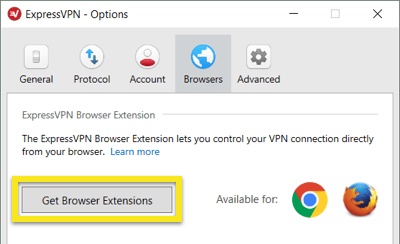
Mac
Untuk Mac: Untuk mengunduh ekstensi, buka aplikasi Anda, klik tautan menu hamburger (≡), Pilih Preferensi …, lalu pergi ke Browser tab. Klik Dapatkan Ekstensi Browser dan ikuti instruksi di halaman.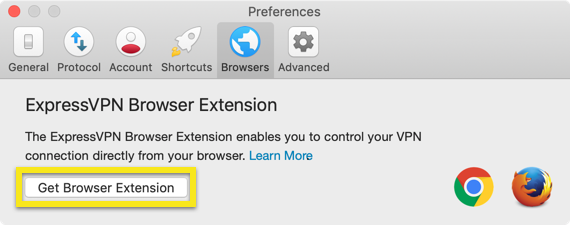
Linux
Untuk Linux: Untuk mengunduh ekstensi, jalankan salah satu dari perintah berikut: expressvpn install-firefox-extension
expressvpn instal-chrome-extension
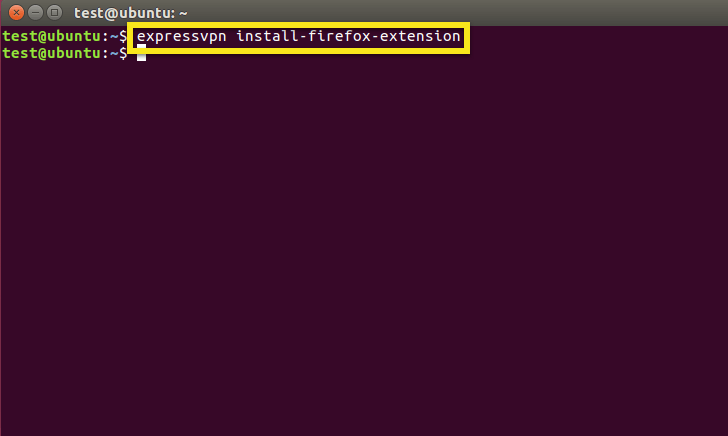
Untuk pengguna yang memasang browser mereka dari Pusat Perangkat Lunak Ubuntu
Jika Anda memasang peramban web dari Pusat Perangkat Lunak Ubuntu, Anda mungkin menemukan bahwa ekstensi browser ExpressVPN tidak dapat berkomunikasi dengan aplikasi ExpressVPN Linux. Untuk mengatasi masalah ini:
- Cadangkan pengaturan dan bookmark browser Anda
- Pergi ke Pusat Perangkat Lunak Ubuntu dan uninstall browser Anda
- Buka Terminal
- Masukkan pembaruan $ sudo apt
- Bergantung pada browser Anda, masukkan $ sudo apt install chromium-browser atau $ sudo apt install firefox
- Buka browser Anda dengan memasukkan $ chromium-browser atau $ firefox
- Dapatkan ekstensi peramban ExpressVPN dengan memasukkan expressvpn install-firefox-extension atau expressvpn install-chrome-extension
Ini akan membuka browser Anda ke halaman untuk mengunduh ekstensi. Klik Dapatkan Ekstensi untuk melanjutkan.
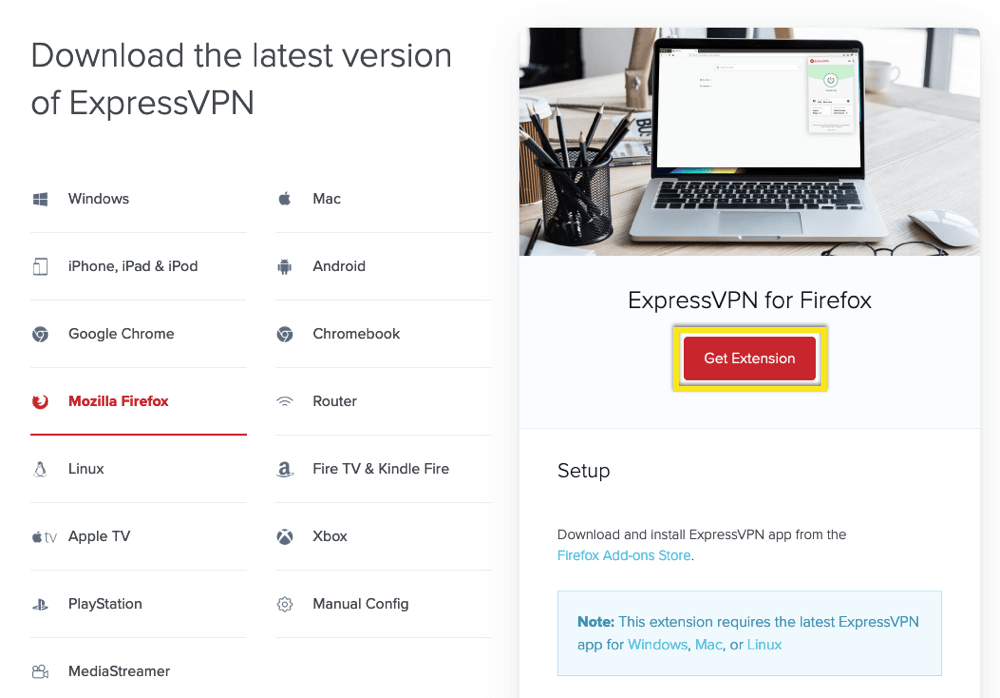
Penting: Jika Anda belum menginstal Google Chrome atau Mozilla Firefox, silakan unduh dan siapkan browser terlebih dahulu. Anda dapat mengikuti tautan dari aplikasi untuk mendapatkan browser.
Fitur ekstensi browser ExpressVPN
- Sambungkan dan putuskan sambungan dari VPN. Ini memengaruhi semua aplikasi di sistem Anda, bukan hanya browser Anda.
- Ubah lokasi VPN:
- Untuk memilih lokasi VPN lain, klik pada Pemilih Lokasi.
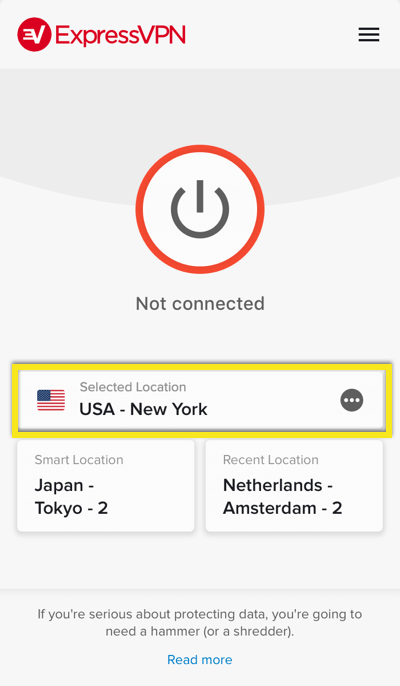
- Untuk menghubungkan ke lokasi terbaik yang disarankan untuk Anda, klik pada Lokasi Cerdas.
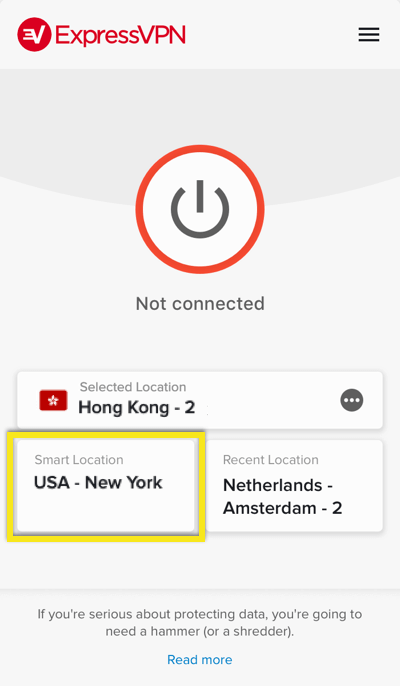
- Pilih dari Direkomendasikan lokasi dalam ekstensi.
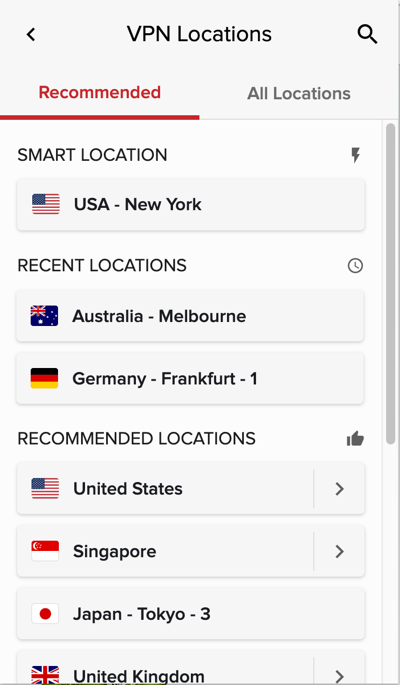
- Klik Semua Lokasi untuk melihat daftar semua lokasi VPN yang tersedia. Anda juga dapat mencari lokasi tertentu, meninjau lokasi Anda yang baru saja terhubung, dan melihat semua lokasi yang telah Anda tandai sebagai favorit di aplikasi ExpressVPN.
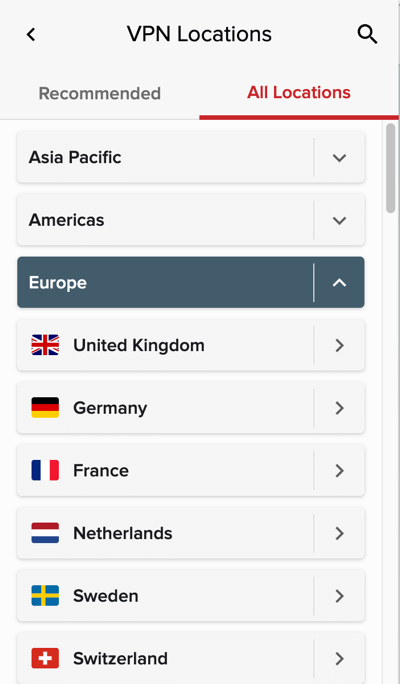
- Untuk memilih lokasi VPN lain, klik pada Pemilih Lokasi.
- Lihat status VPN Anda sekilas di bilah alat browser: oranye saat terhubung, hijau saat terhubung, dan abu-abu untuk kesalahan.
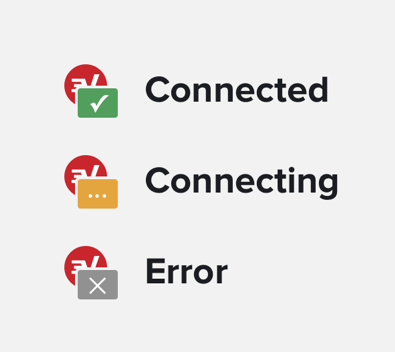
- Secara otomatis terhubung ketika browser Anda mulai ke lokasi server VPN terakhir yang berhasil Anda gunakan. Untuk mengaktifkan fitur ini, klik Ikon ExpressVPN di bilah alat, klik menu hamburger (≡), klik Pengaturan, dan beralih Hubungkan saat peluncuran browser untuk di.
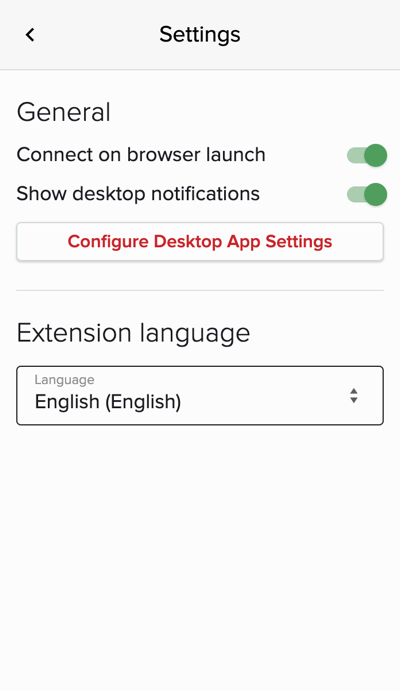
- Akses fitur privasi dan keamanan tambahan. Untuk menggunakan fitur ini, klik tautan Ikon ExpressVPN di bilah alat, klik menu hamburger (≡), dan klik Pribadi & Keamanan.
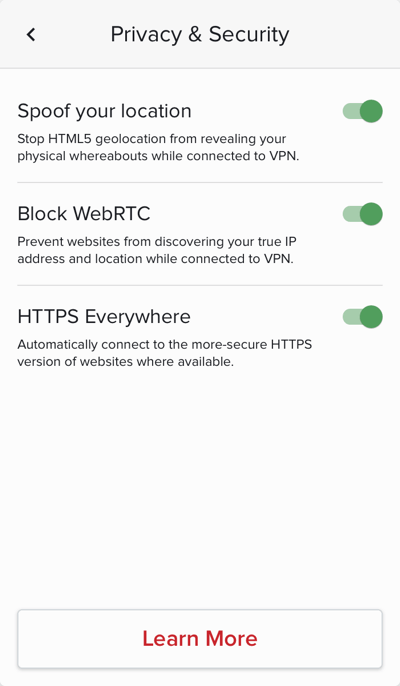
- Menipu lokasi Anda (pilihan). Ini mencegah geolokasi HTML5 dari mengungkapkan lokasi fisik Anda ketika VPN terhubung.
- Blokir WebRTC (pilihan). Ini akan mengaburkan IP Anda dari kebocoran WebRTC dan memastikan Chrome akan menggunakan jalur jaringan yang sama untuk media seperti untuk lalu lintas web normal.
- HTTPS Everywhere (pilihan). Fitur ini secara otomatis menghubungkan Anda ke versi situs web HTTPS yang lebih aman jika versi HTTPS tersedia.
Perilaku ekstensi browser ExpressVPN
Tinjauan umum tentang bagaimana ekstensi browser ExpressVPN beroperasi di berbagai negara:
- Jika aplikasi ExpressVPN dan browser dengan ekstensi ExpressVPN terinstal berjalan dan terhubung ke VPN, lepaskan sambungan VPN dari baik aplikasi ExpressVPN atau browser akan putuskan sambungan VPN di aplikasi ExpressVPN dan browser.
- Jika aplikasi ExpressVPN dan browser dengan ekstensi ExpressVPN diinstal berjalan dan terhubung ke VPN, berhenti Aplikasi ExpressVPN akan putuskan sambungan VPN.
- Jika aplikasi ExpressVPN dan browser dengan ekstensi ExpressVPN diinstal berjalan dan terhubung ke VPN, berhenti browser akan JANGAN putuskan sambungan VPN.
- Jika hanya aplikasi ExpressVPN yang berjalan, berhenti Aplikasi ExpressVPN akan putuskan sambungan VPN.
Ubah bahasa di ekstensi browser ExpressVPN
Klik tautan menu hamburger (≡).
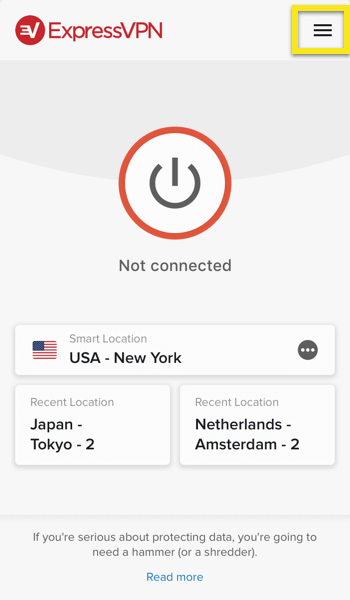
Pilih Pengaturan.
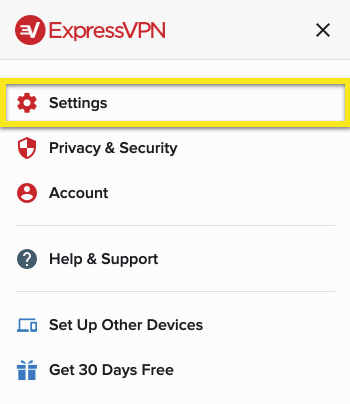
Dibawah Bahasa ekstensi, pilih bahasa yang ingin Anda ubah.
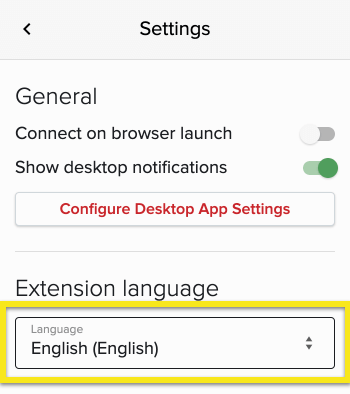
Kesalahan untuk ekstensi browser ExpressVPN
Berikut adalah beberapa kesalahan umum yang mungkin Anda temui saat menggunakan ekstensi browser ExpressVPN. Lihat di bawah untuk langkah-langkah kesalahan dan solusi:
Koneksi gagal
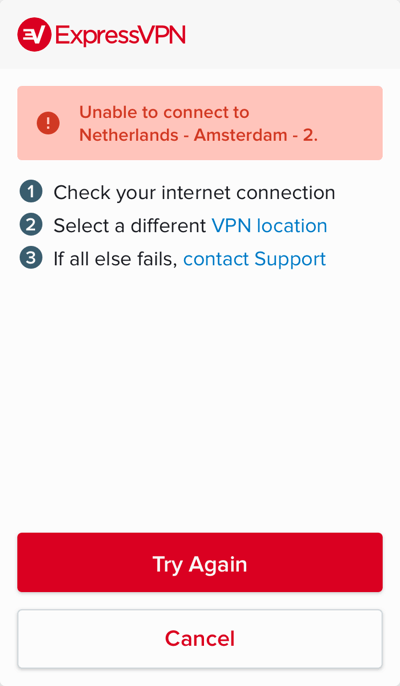
Larutan: Pastikan komputer Anda terhubung ke internet. Anda dapat menguji ini dengan berhenti dari ExpressVPN dan mencoba mengakses internet.
Ekstensi ini membutuhkan aplikasi Mac / Windows / Linux
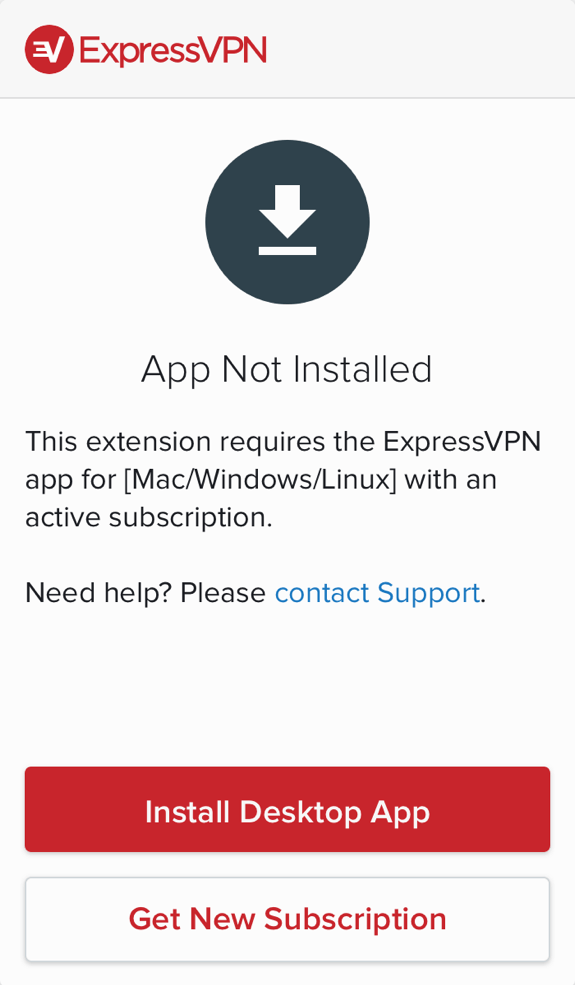
Larutan: Unduh dan instal versi terbaru aplikasi Mac, Windows, atau Linux. Jika Anda masih melihat pesan ini setelah menginstal aplikasi di komputer Anda, silakan hubungi Dukungan.
Aplikasi ExpressVPN perlu dibuka
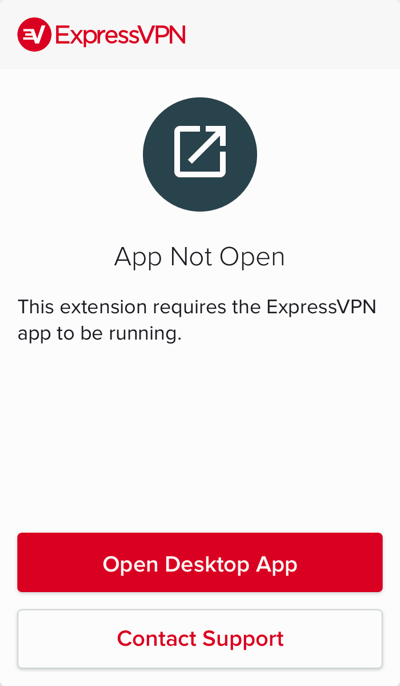
Larutan: Buka aplikasi ExpressVPN di komputer Anda. Setelah membuka aplikasi, Anda dapat mengontrol aplikasi melalui ekstensi browser.
Cara menghapus instalan ekstensi browser ExpressVPN
Untuk menghapus instalan ekstensi browser ExpressVPN, ikuti langkah-langkah khusus browser di bawah ini:
Chrome
- Klik tautan elipsis vertikal (⋮) > Lebih banyak alat > Ekstensi.
- Temukan ekstensi peramban ExpressVPN dan klik pada Tempat sampah ikon di sebelah kanan.
Firefox
- Klik tautan menu hamburger (≡) > Add-on.
- Di tab ‘Manajer Pengaya’, pilih Ekstensi atau Tema.
- Temukan ekstensi peramban ExpressVPN dan klik Menghapus.
- Klik Restart sekarang jika diminta.

17.04.2023 @ 15:28
ExpressVPN browser extension allows you to control the ExpressVPN application remotely from your Chrome and Firefox browser. In addition to securing and anonymizing your internet traffic, the ExpressVPN browser extension can also help you spoof your HTML5 geolocation. The ExpressVPN browser extension also features the HTTPS Everywhere from the Electronic Frontier Foundation. This feature encrypts your communication with many major websites, giving you a safer browsing experience. To use the ExpressVPN browser extension, you must have the ExpressVPN application for Mac (Version 7.1 or later), Windows (Version 6.9 or later), or Linux (Version 2.0 or later) downloaded and activated. You cannot use the ExpressVPN browser extension without the ExpressVPN application.